ご利用ガイド Dokkuアプリケーションイメージを使う
目次
DokkuはDockerをベースにした、HerokuのようなPaaSを構築できるオープンソースソフトウェアです。
Dokkuアプリケーションイメージのインストール方法
[1] 「サーバー追加」を選択します。
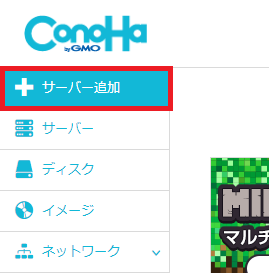
[2] イメージタイプ「アプリケーション」から、「Dokku」を選択してVPSを作成します。
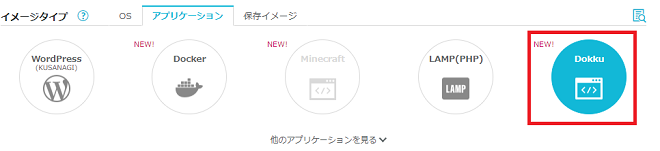
初期設定
[1] Webブラウザで「http://[VPSのIPアドレス]/」にアクセスします。
・「Public Key」には実際にDokkuを操作するホスト・ユーザのSSHの公開鍵を入力します。
・「Hostname」にはDokkuの動いている利用したいドメイン名もしくはVPSのIPアドレスを入力します。
・「Use virtual naming for this apps」にチェックを入れると、Dokku上で動くアプリケーションにアクセスする際のURLの構造が変わります。ご利用形態にあわせて選択してください。
※ホスト名に独自ドメイン名を設定する場合は以下の「独自ドメインを使用時のDNSの設定例」もご確認ください。
※独自ドメインをお持ちでない場合でも、「[VPSのIPアドレス]」を設定する事が出来ます。
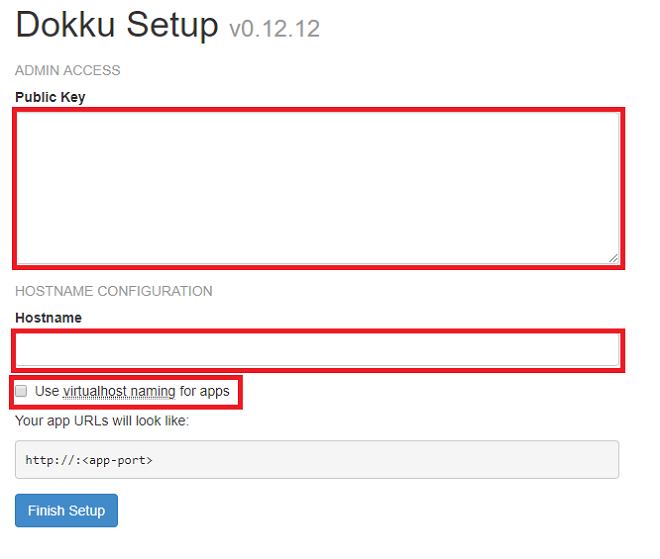
[2] 設定が完了すると、チュートリアルのページに画面が切り替わります。
独自ドメインを使用時のDNSの設定例
※ConoHaのDNSをご利用の場合はコチラもあわせてご覧ください。
必須のレコードとして、タイプを「A(通常)」、名称を「@」、TTLを「3600」、値を「[VPSのIPアドレス]」となるようにDNSに登録します。
「Use virtual naming for this apps」にチェックを入れていた場合に必要になるレコードとして、タイプを「A(通常)」、名称を「*」、TTLを「3600」、値を「[VPSのIPアドレス]」を登録します。
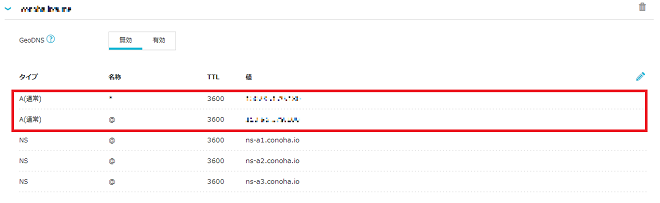
※Dokkuの詳細についてはDokku公式サイト、Dokku GitHubをご確認ください。
本ガイドはConoHaにて提供しているDokkuのテンプレートイメージで作成されたVPSの操作の一例であり、お客様の運用やポリシーによってその限りではございません。
お客様のご利用状況に応じて必要な設定や操作をおこなってください。
なお、本ガイドに掲載しております設定や情報につきましては、実際の仕様とサポートページの更新状況に差が出る場合がございますので、ご利用の際はお客様にてサービス開発元やサービス提供元の公式サイトやWikiなどで最新情報をご確認ください。
- 問題は解決できましたか?
-



